Wimax(WR3800)を使ってるけどNAS(LS-V1.0)を使いたい・・・デジタルデータを一括管理するため、買ってみた。。。
×
[PR]上記の広告は3ヶ月以上新規記事投稿のないブログに表示されています。新しい記事を書く事で広告が消えます。
コメント
ただいまコメントを受けつけておりません。
Wimax(WR3800)を使ってるけどNAS(LS-V1.0)を使いたい・・・デジタルデータを一括管理するため、買ってみた。。。
我が家のデジタル機器達。。。
・アンドロイドタブレット(Nexus7:googleが2台、A100:acerが1台)
・iPhone4、3GS(最近出番がほとんどない。目覚まし時計がわりにつかっているのみ・・・)
・スマートフォン1台(android)
・デジカメ2台
・ノートパソコン2台
そーいえば、ハードディスクレコーダに3DSやWiiUも・・・
いつの間にか、増殖してしまったデジタル機器達。。。。。。
ここに、大きな問題が、、、
「どこにどのデータが入ってるのか分からない」
特に、パソコンとアンドロイドとiPhoneはもうぐちゃぐちゃです・・・
写真なんか、デジカメやiPhoneにアンドロイドで撮ったものが、
それぞれに入っていて、見直す気にもならない。
これではアカンとおもい、とりあえずデータを整理することに。。。
で、どうしようかと悩む・・・
とりあえず、全部パソコンに入れようかと考えたのですが
なんせ、ショボーいパソコンなので、容量が無理!
それで、ネットを調べまくると「NAS」なるものが良さそう。
NASとは・・・ネットワークアタッチトストレージの略
私の勝手なイメージでは
パソコンからもNexusからもiPhoneからもデジカメからも
アクセスできてデータが一括管理できそうなもの・・・と理解した?
↑たぶん、ちょっと間違っていると思う・・・
で、NASを導入することにした。
ちなみに、NASといってもいろいろあるので以下のリンクを参考にどうぞ・・・
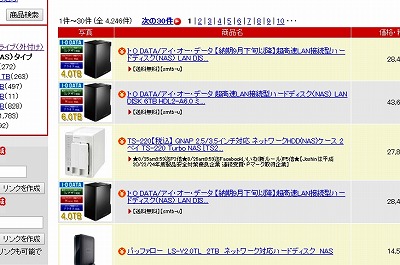
NAS(ネットワークHDD)へのリンク(楽天)
必要なものを調べると
・NAS本体(今回はバッファローのLSV1.0TLJ)
・ルーター
・LANケーブル(NASとルータをつなぐ)
が必要らしい。
ここで、分からないことが・・・
我が家のインターネットなんですがWimaxなんですけど・・・どうすればいいのか?
今となっては笑える疑問なのですが、
結果から言うと、ネットの環境はNASに繋ぐという意味では全く関係ない。
→ルーターとNASが繋がっていれば
インターネットの環境は関係ありません。
なんで、こんなことに疑問が出たのか?
それは、使っているWimaxの機器が「WR3800」「WR3500R」というもので
・インターネットに接続する
・ルーターの機能がある
この2つの役割をごちゃごちゃに考えてました。恥ずかしい・・・
もう少し言い訳をすると
NASとルーターを有線のLANケーブルで繋ぐつもりだったのですが
ルータである「WR3800」「WR3500R」に有線LANのポートがないため
どこにLANケーブルを差したらいいのか分からずに
さらに、混乱することに・・・・恥ずかしすぎる・・・


「WR3800」「WR3500R」に有線LANポートが無いのは
専用のクレードルつかうことで、解決します。


ただし、このクレードルはLANポートが1つしかない。
NASだけでなくWiiとHDDレコーダーを繋ぎたいので3つ以上ポートがほしい。。。
そこで、その辺にあったルーター(WLR3000NM:コレガ)
をブリッジモードにしてwimaxルータと各機器との間に入れてあります。
これで、ポート数を増やせます。(このルータの場合は4ポートです)
スピードや電波の範囲が気になるならこの機器を
もっと性能の良いものにするといい。
ちなみにブリッジモードとはルータ機能をOFFにして、
無線電波を飛ばすだけの無線ハブとして利用すること。
無線のハブを買ってもいいですが、探すのがめんどくさいので
ルータを買っても良いと思います。


ちなみに、このルータは高さを稼ぐため(電波を届きやすくするため)
テレビの裏に針金を細工して取り付けています。
→ルーターの設置場所を高くしてみた。
とりあえず、接続のイメージはこんな感じ
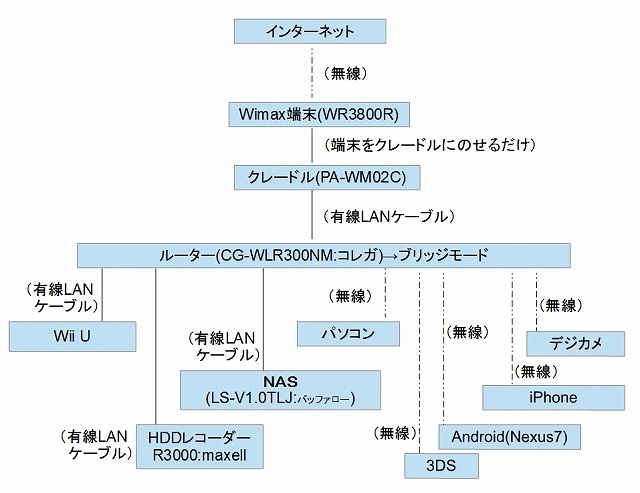
また、各端末はブリッジモードのルータとつなぐことになるので
wimaxの回線契約を乗り換えた時に設定を変えずに済みます。
(下の図の赤枠内のみを変更します)
ちなみに、最近WimaxをDTI(WR3500)からGMO(WR3800)に乗り換えましたが、
どの端末もパスワードの変更なくインターネットに繋がりました。
(但し、外にWimax端末(WR3800)を持ち出す場合はWR3800に直接繋ぐので
各端末のパスワードを変更しなければなりません)
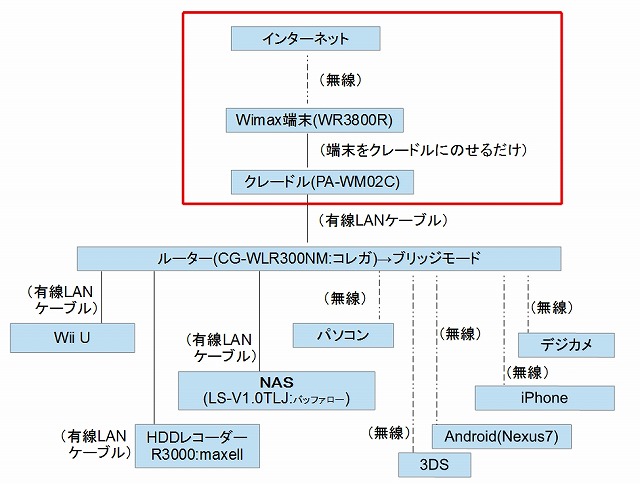
さて、配線ですがはっきり言って簡単です。
まずクレードルとルーター(ブリッジモード)をLANケーブルをつなぎ
そのルーターとNAS(LSV1.0TLJ)もLANケーブルでつなぐだけです。
下の写真ようにLANケーブル(黒いケーブル)で、Wimaxのクレードルとルーター(ブリッジモード)
を繋いでいます。


NASとルータ(ブリッジモード)は下の写真の白のケーブルで繋いでいます。


他の有線で繋ぎたい機器(WiiやHDDレコーダ等)なども,同じ要領で繋いでいきます。
これで、ハード的な接続はOKです。とても簡単。
次にNASのソフトの設定です。
これはバッファローの付属ソフト(NAS Navigator2)を
パソコンにインストールするだけです。
ソフトが起動したら、ネットワーク内のNASを勝手に探して認識してくれます。
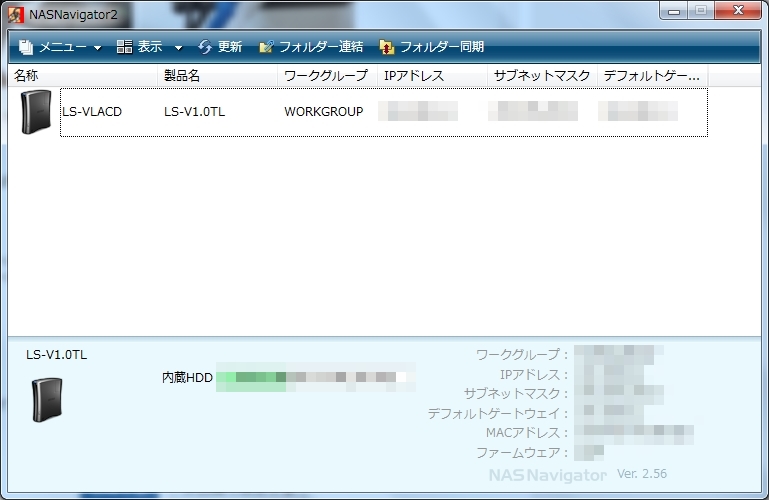
NASが認識されたら、コンピュータのアイコンをクリックすれば
NASがのアイコンが追加されます。[ share(LS-VLACD) ]
 →
→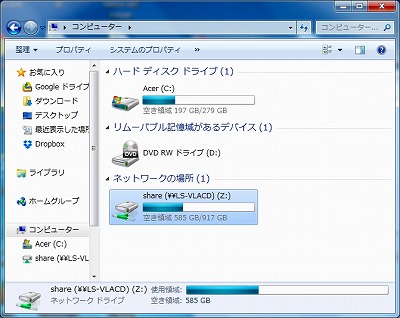
このままで使い始められるのですが、
IPアドレスは固定して方が後々良いと思います。
IPアドレスはネットワーク上の機器を識別するもので
数字が並んだものですが(例:192.168.0.6)、
NASにも何らかのIPアドレスが
割り振られている必要があります。
最初はDHCPといって、
ネットワーク側で自動で割り振られる
設定になっているかと思います。
問題はDHCPだと、勝手にIPアドレスが変更される可能性があり、
ある日突然繋がらなくなる可能性があります。
そこで、手動でIPアドレスを設定し固定しておくと
上記の問題を解決できます。
設定は簡単。
バッファローの付属ソフト(NAS Navigator2)を起動し
「web設定を開く」を選ぶ
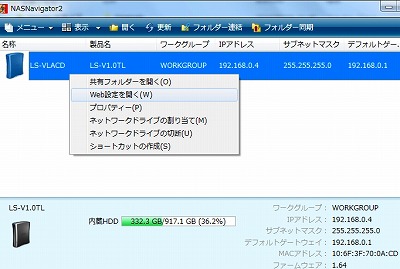
web設定が起動したらIPアドレスの設定を行っていきます。
下図は
・DHCPを[使用しない]
・IPアドレスを192.168.0.4
と設定した例です。
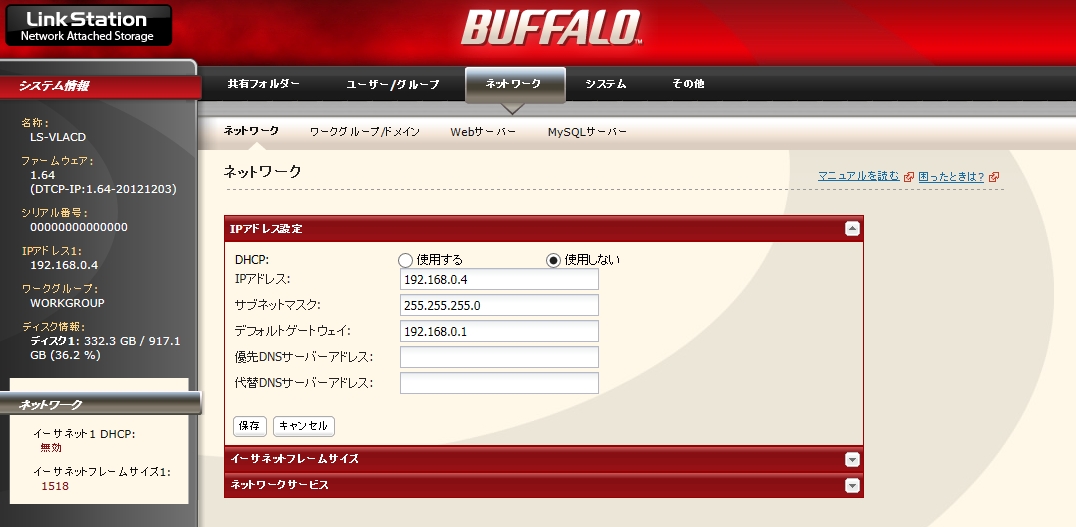
後は普通のハードディスク同様に
フォルダーを作ったり、ファイルを保存できます。
・アンドロイドタブレット(Nexus7:googleが2台、A100:acerが1台)
・iPhone4、3GS(最近出番がほとんどない。目覚まし時計がわりにつかっているのみ・・・)
・スマートフォン1台(android)
・デジカメ2台
・ノートパソコン2台
そーいえば、ハードディスクレコーダに3DSやWiiUも・・・
いつの間にか、増殖してしまったデジタル機器達。。。。。。
ここに、大きな問題が、、、
「どこにどのデータが入ってるのか分からない」
特に、パソコンとアンドロイドとiPhoneはもうぐちゃぐちゃです・・・
写真なんか、デジカメやiPhoneにアンドロイドで撮ったものが、
それぞれに入っていて、見直す気にもならない。
これではアカンとおもい、とりあえずデータを整理することに。。。
で、どうしようかと悩む・・・
とりあえず、全部パソコンに入れようかと考えたのですが
なんせ、ショボーいパソコンなので、容量が無理!
それで、ネットを調べまくると「NAS」なるものが良さそう。
NASとは・・・ネットワークアタッチトストレージの略
私の勝手なイメージでは
パソコンからもNexusからもiPhoneからもデジカメからも
アクセスできてデータが一括管理できそうなもの・・・と理解した?
↑たぶん、ちょっと間違っていると思う・・・
で、NASを導入することにした。
ちなみに、NASといってもいろいろあるので以下のリンクを参考にどうぞ・・・
NAS(ネットワークHDD)へのリンク(楽天)
必要なものを調べると
・NAS本体(今回はバッファローのLSV1.0TLJ)
・ルーター
・LANケーブル(NASとルータをつなぐ)
が必要らしい。
ここで、分からないことが・・・
我が家のインターネットなんですがWimaxなんですけど・・・どうすればいいのか?
今となっては笑える疑問なのですが、
結果から言うと、ネットの環境はNASに繋ぐという意味では全く関係ない。
→ルーターとNASが繋がっていれば
インターネットの環境は関係ありません。
なんで、こんなことに疑問が出たのか?
それは、使っているWimaxの機器が「WR3800」「WR3500R」というもので
・インターネットに接続する
・ルーターの機能がある
この2つの役割をごちゃごちゃに考えてました。恥ずかしい・・・
もう少し言い訳をすると
NASとルーターを有線のLANケーブルで繋ぐつもりだったのですが
ルータである「WR3800」「WR3500R」に有線LANのポートがないため
どこにLANケーブルを差したらいいのか分からずに
さらに、混乱することに・・・・恥ずかしすぎる・・・
「WR3800」「WR3500R」に有線LANポートが無いのは
専用のクレードルつかうことで、解決します。
ただし、このクレードルはLANポートが1つしかない。
NASだけでなくWiiとHDDレコーダーを繋ぎたいので3つ以上ポートがほしい。。。
そこで、その辺にあったルーター(WLR3000NM:コレガ)
をブリッジモードにしてwimaxルータと各機器との間に入れてあります。
これで、ポート数を増やせます。(このルータの場合は4ポートです)
スピードや電波の範囲が気になるならこの機器を
もっと性能の良いものにするといい。
ちなみにブリッジモードとはルータ機能をOFFにして、
無線電波を飛ばすだけの無線ハブとして利用すること。
無線のハブを買ってもいいですが、探すのがめんどくさいので
ルータを買っても良いと思います。
ちなみに、このルータは高さを稼ぐため(電波を届きやすくするため)
テレビの裏に針金を細工して取り付けています。
→ルーターの設置場所を高くしてみた。
とりあえず、接続のイメージはこんな感じ
また、各端末はブリッジモードのルータとつなぐことになるので
wimaxの回線契約を乗り換えた時に設定を変えずに済みます。
(下の図の赤枠内のみを変更します)
ちなみに、最近WimaxをDTI(WR3500)からGMO(WR3800)に乗り換えましたが、
どの端末もパスワードの変更なくインターネットに繋がりました。
(但し、外にWimax端末(WR3800)を持ち出す場合はWR3800に直接繋ぐので
各端末のパスワードを変更しなければなりません)
さて、配線ですがはっきり言って簡単です。
まずクレードルとルーター(ブリッジモード)をLANケーブルをつなぎ
そのルーターとNAS(LSV1.0TLJ)もLANケーブルでつなぐだけです。
下の写真ようにLANケーブル(黒いケーブル)で、Wimaxのクレードルとルーター(ブリッジモード)
を繋いでいます。
NASとルータ(ブリッジモード)は下の写真の白のケーブルで繋いでいます。
他の有線で繋ぎたい機器(WiiやHDDレコーダ等)なども,同じ要領で繋いでいきます。
これで、ハード的な接続はOKです。とても簡単。
次にNASのソフトの設定です。
これはバッファローの付属ソフト(NAS Navigator2)を
パソコンにインストールするだけです。
ソフトが起動したら、ネットワーク内のNASを勝手に探して認識してくれます。
NASが認識されたら、コンピュータのアイコンをクリックすれば
NASがのアイコンが追加されます。[ share(LS-VLACD) ]
このままで使い始められるのですが、
IPアドレスは固定して方が後々良いと思います。
IPアドレスはネットワーク上の機器を識別するもので
数字が並んだものですが(例:192.168.0.6)、
NASにも何らかのIPアドレスが
割り振られている必要があります。
最初はDHCPといって、
ネットワーク側で自動で割り振られる
設定になっているかと思います。
問題はDHCPだと、勝手にIPアドレスが変更される可能性があり、
ある日突然繋がらなくなる可能性があります。
そこで、手動でIPアドレスを設定し固定しておくと
上記の問題を解決できます。
設定は簡単。
バッファローの付属ソフト(NAS Navigator2)を起動し
「web設定を開く」を選ぶ
web設定が起動したらIPアドレスの設定を行っていきます。
下図は
・DHCPを[使用しない]
・IPアドレスを192.168.0.4
と設定した例です。
後は普通のハードディスク同様に
フォルダーを作ったり、ファイルを保存できます。
ーーーーーーーーーーーーーーーーーーーーーーーーーーーーーーーーーーーーーーーーー
PR
コメント
ただいまコメントを受けつけておりません。
テニスボール保圧容器
カテゴリー
最新記事
(09/02)
(08/15)
(04/09)
(12/25)
(12/20)
(10/22)
(09/25)
(05/05)
(05/04)
(01/10)
(01/07)
(11/23)
(11/14)
(10/10)
(09/29)
